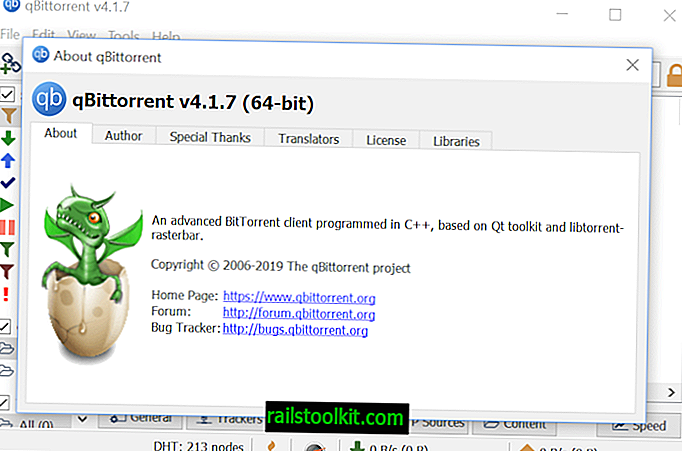Dažas ierakstīšanas programmas atbalsta datu ierakstīšanu vairākos diskos. Tas var būt noderīgi, ja vēlaties ierakstīt datus, kas neietilpst vienā optiskajā diskā, jo tas jums atvieglo darbu.
Lai gan jūs varētu izmēģināt un dalīt datus manuāli vairākos diskos, labāka izvēle parasti ir programmas, kas atbalsta šo vietējo atbalstu, izmantošana, jo tas ietaupa daudz laika.
Jāatzīst, ka es nededzinu tik daudz datu vai cita satura optiskajos diskos, kā es to darīju pirms vairākiem gadiem. Galvenais iemesls tam ir tas, ka citas iespējas, piemēram, Flash drives, bieži vien ir labāks risinājums tagad, it īpaši, ja runa ir par datu dublēšanu.
No otras puses, veicot datu ierakstīšanu, es daudz vairāk pamanu, ka tas pārsniedz ierakstāmo DVD disku diska ierobežojumu. Piemēram, Ghacks servera rezerves kopija ir vairāk nekā 10 gigabaitu ietilpīga, kas nozīmē, ka tā vairs nebūs piemērota viena slāņa vai divslāņu DVD.
Divas šādas ierakstīšanas programmas atbalsta diska pārklājumu.
BurnAware Bezmaksas
BurnAware Free parāda vedni, kad to palaižat. Atskaņošanas diska opcija atrodama lapā dati.
Faktiskais darba konfigurācijas logs izskatās līdzīgs parastajam darba datu ierakstīšanas interfeisam, bet ar atšķirību, ka blakus atlasītajam datu nesējam atrodat numuru.
Šis skaitlis mainās, pamatojoties uz datiem, kurus pievienojat darbam, un norāda to disku skaitu, no kuriem jums jādedzina dati.

Tas ir vairāk vai mazāk automatizēts process, un vienīgais, kas jums jāpārliecinās, ir tas, ka jums ir pietiekami daudz tukšu disku, lai ierakstītu datus.
Kad esat sasniedzis sadedzināšanas procesu, tas sākas ar pirmo disku. Žurnāls norāda kopējo progresu, piemēram, disks Nr. 1 no 4, un, kad dati ir veiksmīgi sadedzināti vienā no procesam nepieciešamajiem diskiem, tiek parādīts dialoglodziņš jauna diska ievietošanai.
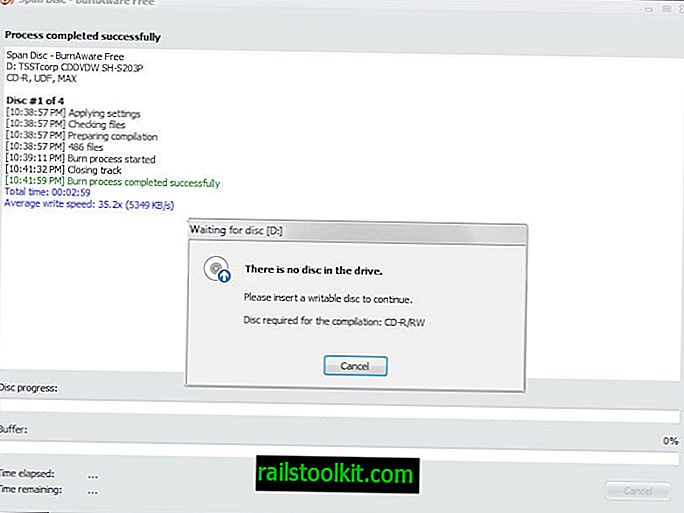
CD rakstītājs XP
Piezīme: CD Burner XP galvenajā instalētājā ir ietverti reklāmprogrammatūru piedāvājumi. Šajā direktorijā varat lejupielādēt portatīvo programmas versiju, kas tiek piegādāta bez šiem piedāvājumiem.
Pēc programmas palaišanas atlasiet datu disku.
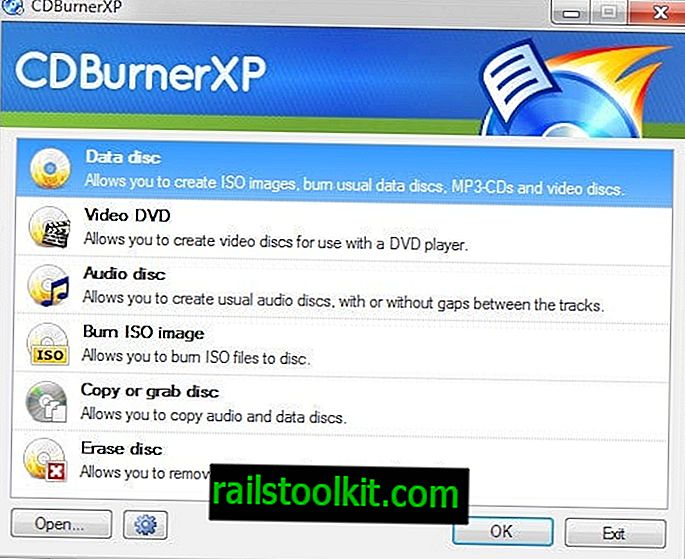
Tiek atvērts datu apkopošanas dialogs, kuru izmantojat, lai darbam pievienotu failus un mapes. Pievienojiet tik daudz failu un mapju, cik vēlaties.
Programmā tiek parādīta informācija par kopējo kompilācijas lielumu, vietu, kas ir pieejama jūsu ievietotajā diskā, un vietu, kurai trūkst atlasītā datu nesēja, lai ierakstītu visus datus.
Kad esat pievienojis visus failus un mapes, kuras vēlaties ierakstīt, noklikšķiniet uz ierakstīšanas pogas. Programma norāda, ka diska tipam, kuru esat ievietojis rakstītājā, nav pietiekami daudz brīvas vietas ierakstīšanas darbam.
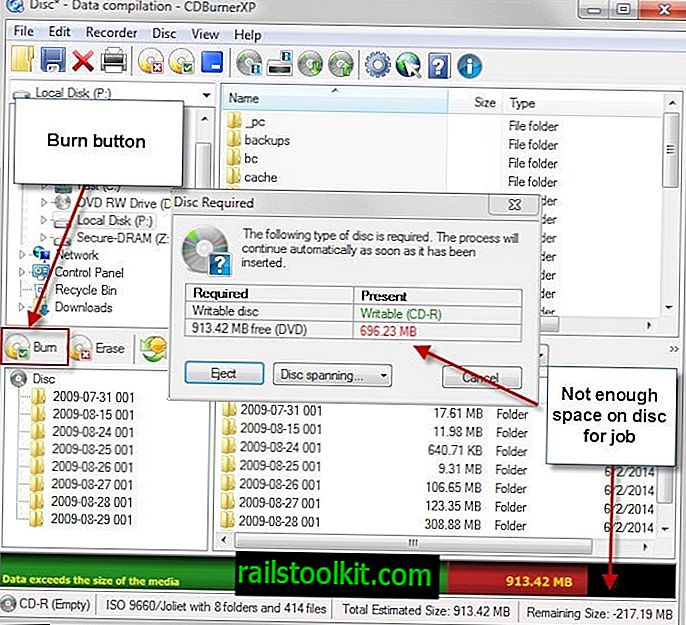
Lai gan jūs varētu ievietot disku ar vairāk atmiņas, ja tāds ir pieejams, varat arī noklikšķināt uz diska aptverošās pogas, nevis sadalīt datus uz vairākiem diskiem.
Jūs varat pāriet no iespējami mazāku disku izmantošanas uz "nevajadzīgi nesadalīt mapes saturu". Pirmā priekšrocība ir tā, ka jūs galu galā izmantosit pēc iespējas mazāk tukšu disku. Ja tā vietā izmantojat mapes opciju, jūs, iespējams, izmantojat vairāk disku, jo programma mēģina izvairīties no mapju sadalīšanas.
Tas, no otras puses, nozīmē, ka jūs varat piekļūt katrai atsevišķai mapei vienā diskā un nav jāpiekļūst vairākiem diskiem, lai piekļūtu vienas mapes saturam (ar nosacījumu, ka mape pilnībā der diskam).
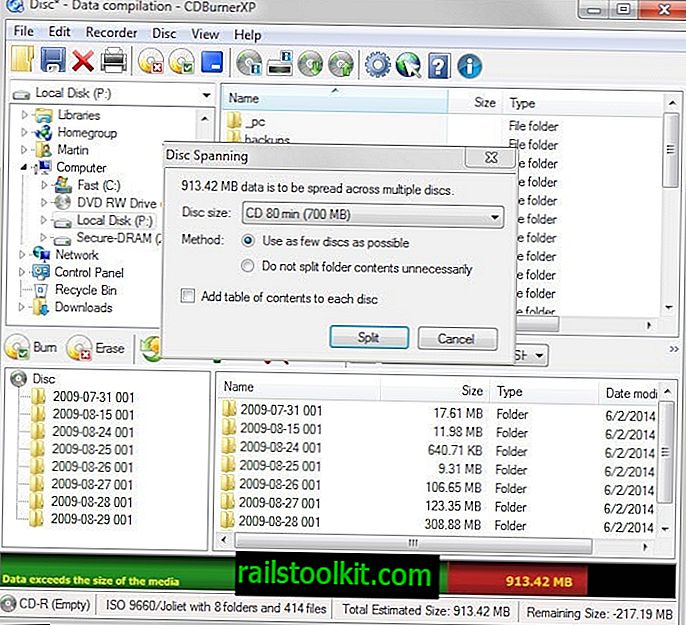
Klikšķis uz sadalīšanas sāk procesu. CD Burner XP prasa diskus ikreiz, kad ierakstīšanas darbam nepieciešams cits disks, un viss, kas jums jādara, ir tos ievietot, kad vien programma to pieprasa.
Noslēguma vārdi
Abas programmas ir ērti lietot un var ierakstīt datus vairākos diskos. BurnAware Free ir nedaudz vienkāršāk izmantot, un, ja jums nav priekšroka otrai programmai, ieteicams to izmēģināt.